在网上看了很多关于centos安装jdk1.8的帖子,没有找到成功的。
网上很多都说用下面这个可以成功,但是本人尝试一直未成功,报404错误。
wget --no-check-certificate --no-cookie --header "Cookie: oraclelicense=accept-securebackup-cookie;" http://download.oracle.com/otn-pub/java/jdk/8u45-b14/jdk-8u45-linux-x64.rpm

所以只能这样搞了。
开始之前先把旧的删除了.
[root@iZwz94ll15jzd4cr9k0qckZ //]# java -version //查看目前版本 [root@iZwz94ll15jzd4cr9k0qckZ //]# rpm -qa | grep java //查看jdk信息 java-1.4.2-gcj-compat-1.4.2.0-40jpp.115 java-1.6.0-openjdk-1.6.0.0-1.7.b09.el5 //卸载上面的jdk [root@iZwz94ll15jzd4cr9k0qckZ //]# rpm -e --nodeps java-1.4.2-gcj-compat-1.4.2.0-40jpp.115 [root@iZwz94ll15jzd4cr9k0qckZ //]# rpm -e --nodeps java-1.4.2-gcj-compat-1.4.2.0-40jpp.115 [root@iZwz94ll15jzd4cr9k0qckZ //]# java -version //继续查看版本,已经卸载成功了。 -bash: java: command not found
1.从oracle官网下载jdk压缩包,
http://www.oracle.com/technetwork/java/javase/downloads/jdk8-downloads-2133151.html
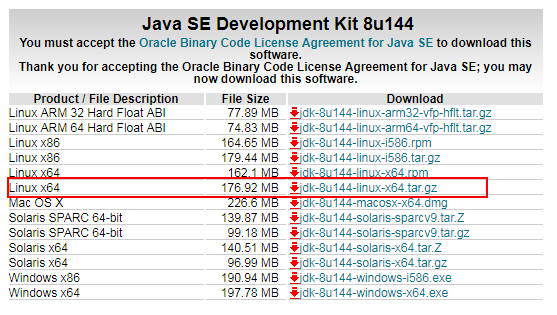
我下载的是上面截图红框的那个。
2安装
1.先上传jdk压缩包到服务器,我是用WinSCP上传的,上传的目录为:/data/jdk8/
2.解压,安装
[root@iZwz94ll15jzd4cr9k0qckZ jdk8]# tar zxvf jdk-8u144-linux-x64.tar.gz//解压 [root@iZwz94ll15jzd4cr9k0qckZ jdk8]# rm -rf jdk-8u144-linux-x64.tar.gz//删除压缩包
到了这一步,已经安装好了,接下来就是配置JDK了。
3.配置环境变量
//回到根目录 [root@iZwz94ll15jzd4cr9k0qckZ etc]# cd // //编辑配置环境变量 [root@iZwz94ll15jzd4cr9k0qckZ //]# vim etc/profile
打开了profile,记住是profile,不是profile.d那些。按键盘 “i” 进入编辑模式,在profile最底部加入以下代码:
export JAVA_HOME=/data/jdk8/jdk1.8.0_144 export JRE_HOME=/data/jdk8/jdk1.8.0_144/jre exportCLASSPATH=.:$JAVA_HOME/lib/dt.jar:$JAVA_HOME/lib/tools.jar:$JRE_HOME/lib export PATH=$PATH:$JAVA_HOME/bin
注意:如果你以前已经设置过了记得要把之前的删除了。不然跑项目的时候会报错。
按“Esc”键退出编辑模式,接着打出“:wq”,保存并且退出。
4.测试验证
//使profile生效 [root@iZwz94ll15jzd4cr9k0qckZ //]# source /etc/profile //现在再打java -version 不会出现not found的错误。 [root@iZwz94ll15jzd4cr9k0qckZ //]# java -version java version "1.8.0_144" Java(TM) SE Runtime Environment (build 1.8.0_144-b01) Java HotSpot(TM) 64-Bit Server VM (build 25.144-b01, mixed mode)